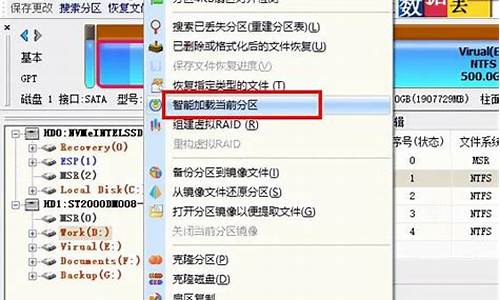工具:UltraISO软件;系统镜像文件;U盘;
1、选中UltraISO图标,右键选择“以管理员身份运行”;
2、点击文件菜单-打开;
3、找到要安装的操作系统ISO镜像文件,点击打开按钮;
4、回到UltraISO,点击启动菜单-写入硬盘镜像;
5、在弹出的窗口中点击写入按钮(注意:将写入方式选择为“USB-HDD+”;
6、正在写入系统镜像;
7、完成,此时U盘图标也会发生变化,将U盘插到电脑上并设置从U盘引导,即可进入安装界面。
在 Windows 10 系统下,可以使用虚拟光驱软件加载 ISO 镜像。以下是使用虚拟光驱加载 ISO 镜像的步骤:
1. 下载并安装虚拟光驱软件,例如 Daemon Tools、Virtual Drive 等。
2. 打开虚拟光驱软件,在软件界面中点击“添加文件”或“添加光盘”按钮,选择要加载的 ISO 镜像文件。
3. 等待软件加载 ISO 镜像文件,成功加载后,ISO 镜像将显示在虚拟光驱中。
4. 在“我的电脑”或“管理器”中,可以看到虚拟光驱已经被分配了一个驱动器盘符,例如“H:\”。
5. 双击虚拟光驱的盘符,即可打开 ISO 镜像文件,并进行安装、运行等操作。
需要注意的是,在使用虚拟光驱加载 ISO 镜像时,应该确保电脑上已经安装了相应的软件或操作系统,否则可能会出现无法识别的情况。同时,为了保证系统的稳定性和安全性,建议在使用虚拟光驱时不要同时运行多个虚拟光驱软件。